毎日の iPhone バッテリー寿命を最適化する 13 の効果的な戦略
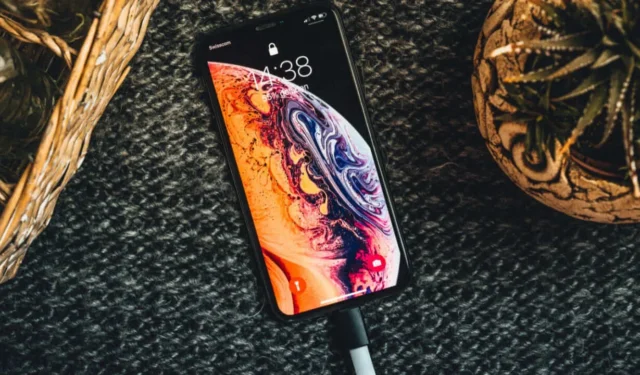

iPhone ユーザーは誰でも、バッテリー寿命の延長を望んでいます。バッテリー技術の進歩により寿命はさらに延びる可能性がありますが、効果的な対策を講じることもできます。いくつかの戦略的なヒントを実践したり、iOS 設定を変更したりすることで、負荷の高い使用状況でも 1 日中バッテリーが持続するようにすることができます。
1. バッテリーを消耗するアプリを特定して終了する
どのアプリケーションが最もバッテリーを消費するかを理解することは、iPhone のバッテリー寿命を延ばすために重要です。[設定] -> [バッテリー]に移動して、最も多くのエネルギーを消費するアプリケーションのリストを表示します。
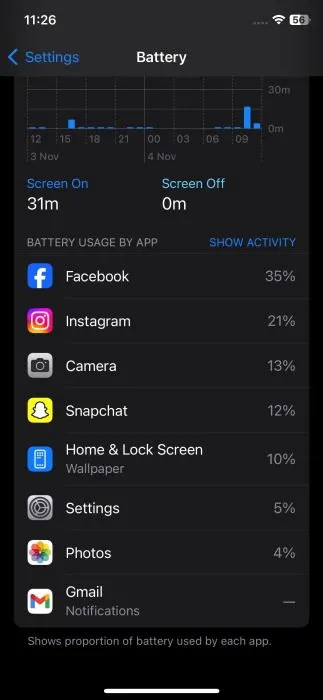
リストには、リソースを大量に消費することで有名な Facebook などの頻繁に使用するアプリや、VPN アプリケーションが含まれている場合があります。使用していないアプリがバッテリー寿命を消耗しないようにするには、アプリを正しく閉じてください。これを行うには、下から上にスワイプして一時停止し、開いているすべてのアプリを表示してから、閉じたいアプリを上にスワイプします。私は、VPN アプリを一晩中実行したままにしておいたためにバッテリーがほとんど消耗してしまい、このことを身をもって学びました。
旅行中の場合は、これらのアプリをアンインストールし、代わりに Web バージョンを使用することを検討してください。ナビゲーションについては、必要に応じてオフラインで使用できるように地図を事前にダウンロードしてください。
2. アプリのバックグラウンド更新をオフにする
iPhone のバックグラウンド アプリ更新は、メリットとデメリットの両方があります。この機能により、アプリはバックグラウンドで更新され、起動時にすぐに使用できるようになります。マップやメールなどのアプリには不可欠ですが、他のアプリには必要ありません。
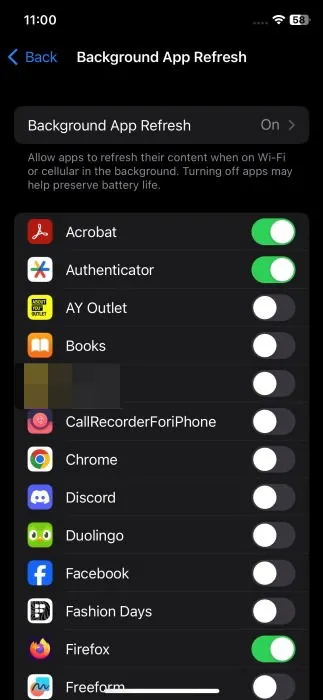
すべてのアプリケーションでこれを無効にする必要はありません。制限するアプリの数が多いほど、バッテリーを節約できる可能性が高くなります。[設定] -> [一般] -> [App のバックグラウンド更新]に移動してリストを確認し、あまり使用しないアプリについては無効にします。
3. 携帯電話データよりもWi-Fiを優先する
Wi-Fi を使用すると、バッテリーの消耗が早くなる傾向がある携帯電話データに比べて、より効率的でバッテリーを節約できます。私は外食するときはいつも、Wi-Fi のパスワードを尋ねるようにしています。
モバイルデータがオフになっていることを確認するには、「設定」->「モバイルデータ」に移動し、「モバイルデータ」の切り替えが無効になっていることを確認します。
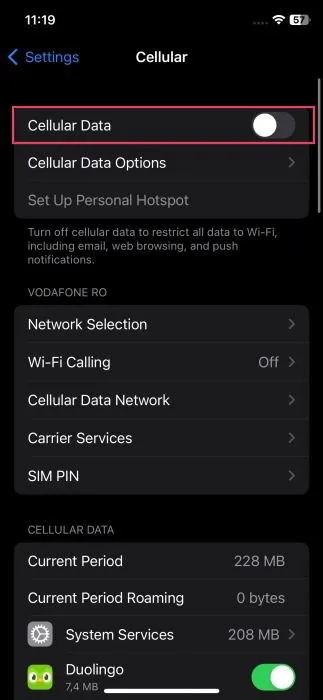
設定を調整して、YouTube、Netflix、Facebook などのバッテリーを消耗するアプリのモバイル アクセスを無効にします。
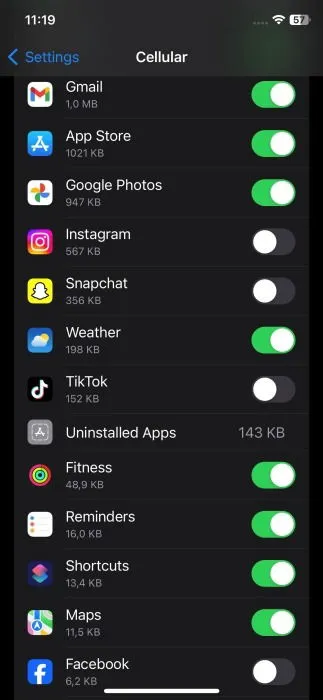
機内モードを有効にして、データの使用を完全に停止することもできます。この機能をオンにするには、[設定] -> [機内モード]に移動します。
4. 低電力モードを有効にする
低電力モードを使用すると、デバイスのさまざまな機能を無効にしたり制限したりすることで、バッテリーを節約できます。
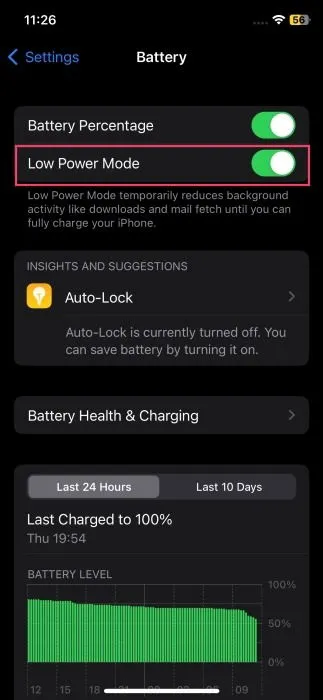
このモードをオンにするには、「設定」->「バッテリー」に移動し、上部の「低電力モード」スイッチを切り替えます。有効にすると、iPhone は次のようになります。
- メールの取得を停止する(少なくともデフォルトのアプリケーションの場合)
- 「Hey Siri」機能を無効にする
- アプリのバックグラウンド更新を停止
- 自動ダウンロードを停止する
- 視覚効果を最小限に抑える
- 30秒後に画面が自動ロックされるように設定する
- iCloud写真がバックグラウンドで同期されないようにする
このモードが有効になると、バッテリー アイコンが黄色で表示されます。iPhone の充電が 80% に達すると、低電力モードは自動的に無効になります。
5. Hey Siriの検出をオフにする
Siri をあまり使用しない場合は、「Hey Siri」機能を無効にすると、音声コマンドの聞き取りに使用される電力を節約できます。
[設定] -> [Siriと検索]にアクセスします。

「Hey Siri」を聞き取るオプションをオフに切り替えます。
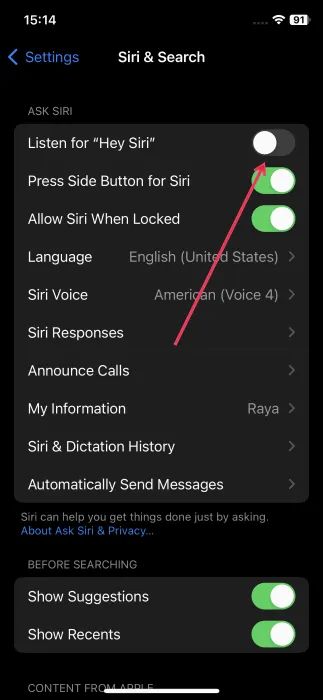
6. ダークモードに切り替える
研究によると、ダーク モードは目に優しく、バッテリーのパフォーマンスに良い影響を与えることがわかっています。個人的には、ダーク モードの美しさと、それが提供するバッテリー節約のメリットを気に入っており、好んで使用しています。
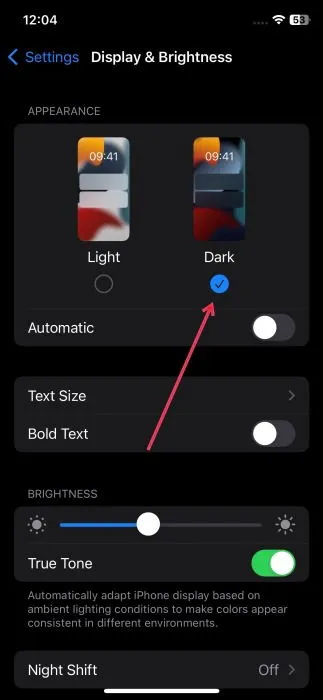
有効にするには、「設定」->「画面表示と明るさ」に移動し、「明るい」から「暗い」に切り替えます。
7. プッシュ通知を無効にする
プッシュ通知の頻度を減らすことは、バッテリー寿命を延ばす効率的な方法です。通知ごとに、Wi-Fi または携帯電話ネットワークに接続するアクションがトリガーされ、携帯電話のディスプレイが不必要に点灯する可能性があります。
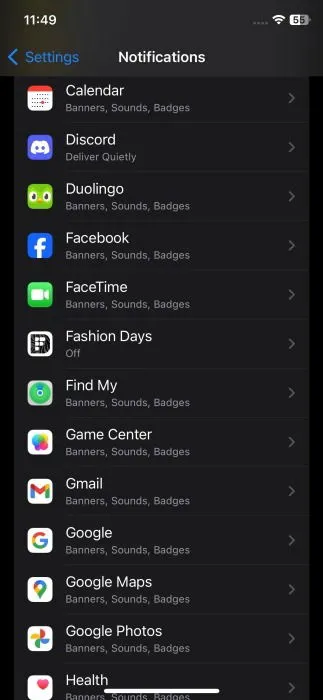
通知を管理するには、「設定」->「通知」に移動します。
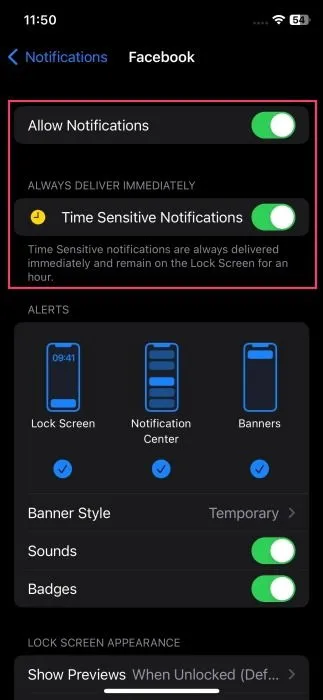
各アプリを個別に確認して、どの通知を保持するかを決定します。私は多くの場合、すべてのアプリの[通知を許可]オプションを一度に無効にし、 [時間依存の通知]もオフにします。
8. 画面の明るさを変更する
画面の明るさが高くなると、バッテリーの消費が激しくなります。画面が明るくなるほど、電力の消耗が早くなります。
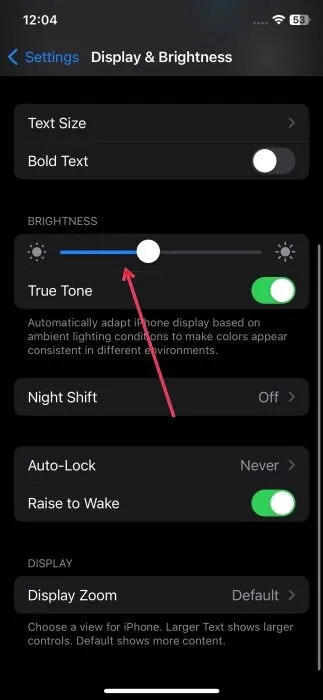
コントロール センターから、または[設定] -> [画面表示と明るさ]に移動して明るさを調整できます。私は光に敏感なので、通常は明るさを低くしています。
9. 位置情報サービスを制限する
GPS と位置追跡は非常に便利ですが、頻繁に使用するとバッテリーのパフォーマンスに大きく影響する可能性があります。現在使用していないアプリの位置情報アクセスを無効にすると効果的です。
[設定] -> [プライバシーとセキュリティ] -> [位置情報サービス]に進みます。
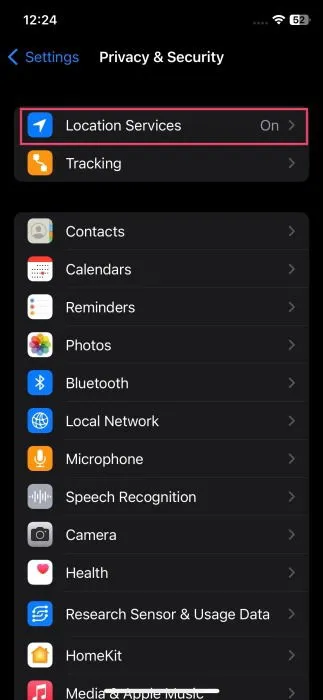
各アプリを調べて、どのアプリがあなたの位置情報にアクセスするかを確認します。位置情報へのアクセスを必要としないアプリについては、位置情報へのアクセスを「しない」または「次回または共有時に確認」に設定します。
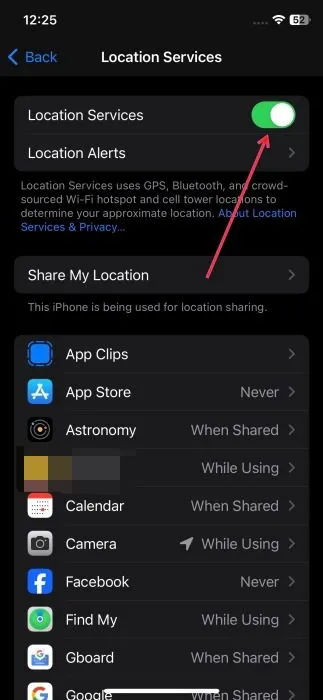
天気やメールなどのアプリは位置情報から恩恵を受けるかもしれませんが、バッテリー寿命を延ばすために位置情報を必要としないアプリは不要だと考えてください。位置情報サービスを完全に無効にすることもできますが、これによりマップなどの重要なアプリケーションの機能が制限されることに注意してください。
10. 自動ロック時間を短縮する
読書やメディアの視聴には長い自動ロック時間を好みますが、画面を長時間オンにしておくとバッテリーの消耗が早くなります。
自動ロックの持続時間を短く設定することをお勧めします。利便性のために、自動ロック設定を最小限の時間に短縮することがあります。アイドル状態になると、ディスプレイはほぼ即座にオフになります。
[設定] -> [画面表示と明るさ] -> [自動ロック]にアクセスします。
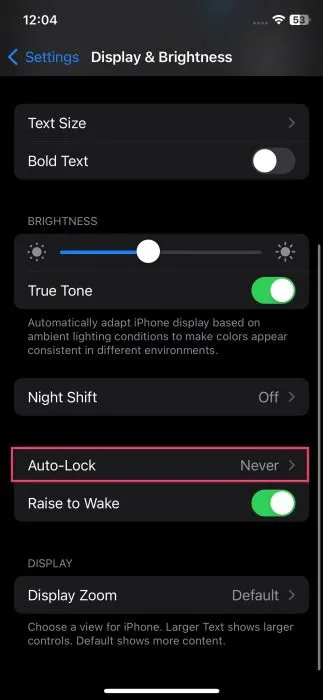
30秒に設定します。
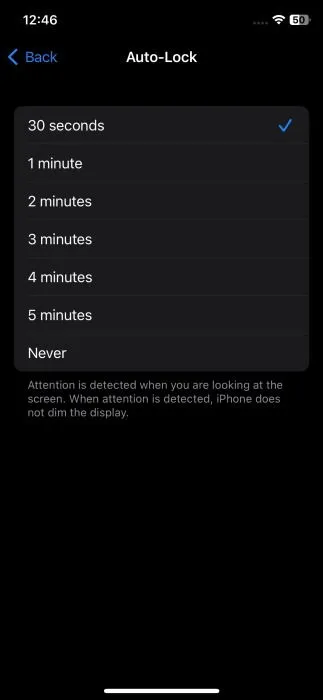
Pro モデルでは、 Always On Displayという追加機能も備わっている場合がありますが、これも同じ「ディスプレイと明るさ」セクションでオフにする必要があります。
11. バッテリー使用状況の統計を確認する
iPhone のバッテリーが予想よりも早く消耗すると、私はよく「設定」→「バッテリー」セクションを開いてデータを精査します。
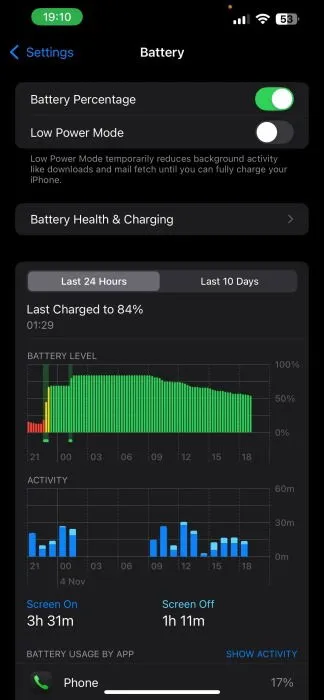
この概要は、バッテリー残量の大幅な低下を特定し、その期間中のアプリの使用状況と相関関係があるかどうかを確認するのに役立ちます。
さらに詳しい情報については、「バッテリーの状態と充電」セクションを参照し、 「バッテリー充電の最適化」のトグルが有効になっていることを確認してください。

12. 触覚フィードバックをオフにする
電話よりもテキストメッセージの送信を好む私としては、触覚フィードバックを無効にすると iPhone のバッテリー寿命が大幅に延びることに気付きました。テキストメッセージの送信頻度が低い場合は、それほど影響はないかもしれませんが、頻繁にテキストメッセージを送信する人にとっては、検討する価値は間違いなくあります。
[設定] -> [サウンドと触覚] -> [キーボードフィードバック]に移動します。

Hapticトグルをオフにします。
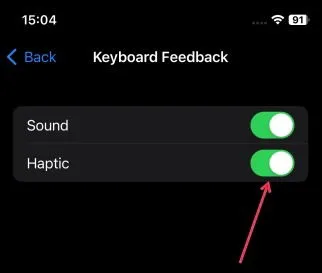
13. リフレッシュレートを下げる
新しい iPhone Pro モデルのユーザーの場合、デフォルトのリフレッシュ レートである 120Hz により応答性が向上しますが、バッテリー寿命もかなり消費される可能性があります。
より保守的な 60Hz のリフレッシュ レートに切り替えるには、[設定] -> [アクセシビリティ] -> [モーション]にアクセスし、[フレーム レートの制限]設定を有効にします。
ボーナス:パワーバンクの購入を検討する
この提案は、写真撮影の機会がたくさんある旅行を計画している場合に特に役立ちます。軽量でありながら強力なパワーバンクに投資することで、最も必要なときに iPhone が充電された状態を保つことができます。
iPhone のバッテリー効率を維持するためのこれらのヒントを活用すれば、写真撮影やデバイスの機能の活用を存分に楽しむことができます。問題が発生した場合は、iPhone 16 のカメラ コントロールの潜在的な問題について最新情報を入手してください。
画像クレジット: Unsplash。すべてのスクリーンショットは Alexandra Arici によるものです。



コメントを残す